Hipervínculos.
es un enlace, normalmente entre dos paginas web de un mismo sitio, pero un enlace también puede apuntar una pagina de otro sitio web, aun fichero a una imagen, etc para navegar al destino al que apunta el enlace, hemos de hacer un clic sobre el. También se conocen como hiperenlaces, enlaces o links.
Diferentes tipos de hipervínculos.
- Hipervínculo de texto:un hipervinculo de texto es un enlace que se encuentra asociado a u texto, de forma que si hacemos clic sobre este texto, navegamos donde indique el hipervinculo.
- Hipervínculo de imagen:es un enlace que se encuentra asociado a una imagen, de forma que si hacemos clic sobre esa imagen, navegamos donde indique el hipervinculo.
- Hipervínculo a una dirección de correo electrónico: es un vinculo que contiene una dirección de correo al puslsar en el, automaticamente se abre el programa de correo que tenga el usuario instalado para poder escribir a esa dirección de correo.

Nota al pie de pagina.
es una referencia explicativa informativa.
Como se coloca una nota al pie de pagina.
se coloca el texto luego le damos clic al comando referencias y le damos clic en insertar nota al pie de pagina.
Como se elimina una nota al pie de pagina.
Combinación de correspondencia.
Pasos:
- seleccionar la ficha correspondencia, clic en iniciar combinación de correspondecia.
- Clic en paso a paso por el asistente.
- Seleccionar el documento inicial (utilizar el documento actual).
- Seleccionar los destinatarios (escribir cuando no se tiene una lista personalizada se debe de seleccionar la opción escribir una lista nueva).
- Seleccionar el tipo de documento a combinar.
- Especificar o insertar los campos de la combinación clic en más elementos.
Plantillas de word.
Como crear sobres.
- Clic en la ficha correspondencia.
- Clic al comando sobres.
- Escribe la dirección de destinatario.
- Escribe la dirección de remitente.
- Clic en agregar al documento.
- Guardar el documento.
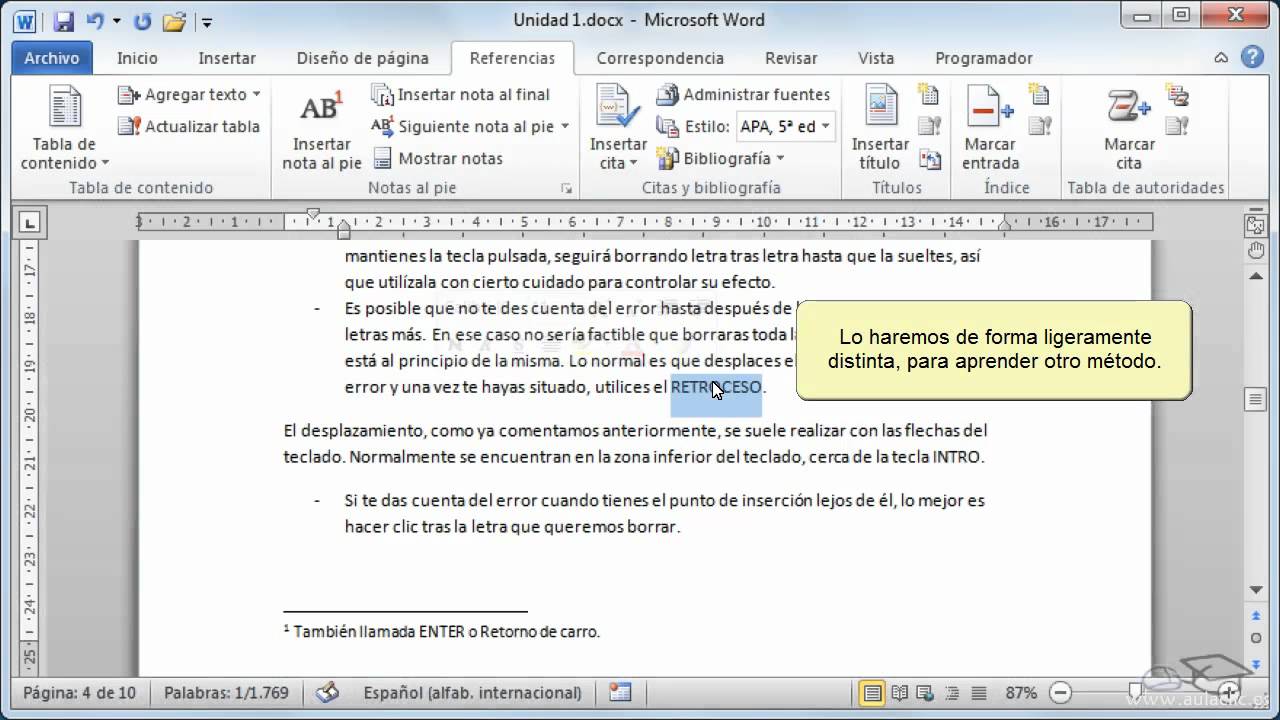

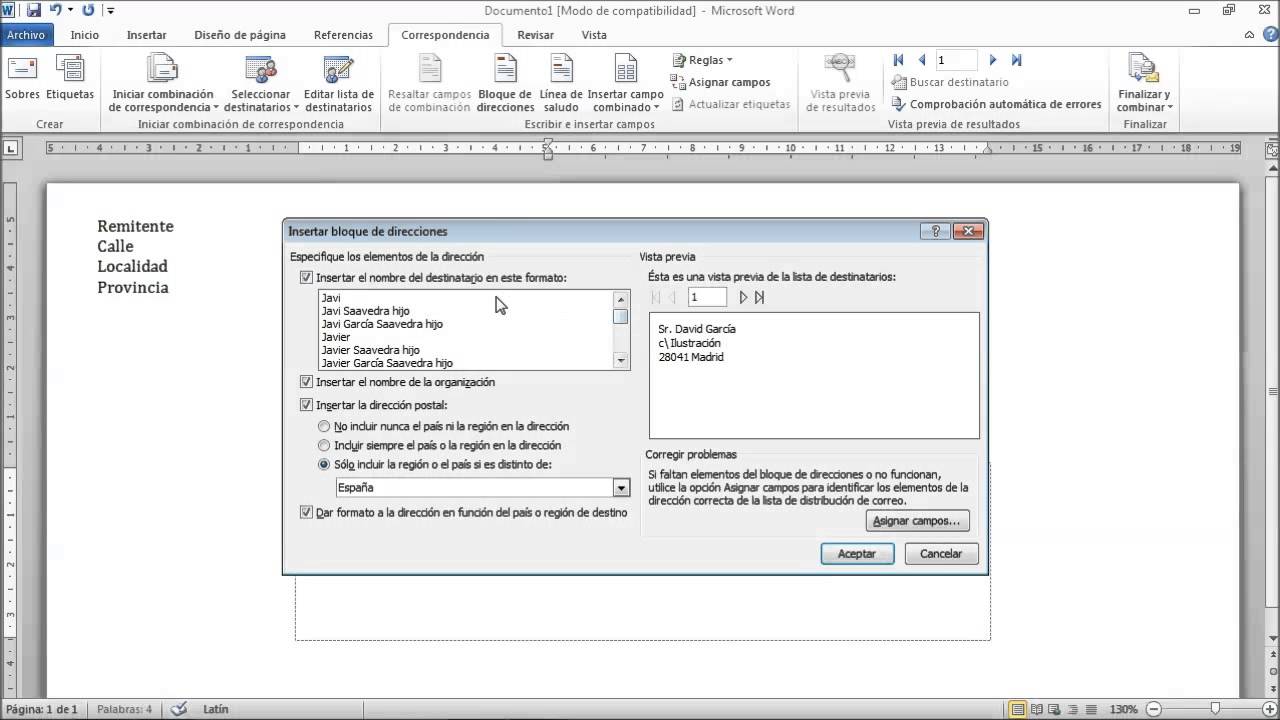

No hay comentarios:
Publicar un comentario